泰山版信息技术新版Scraino安装使用常见问题处理.docx
《泰山版信息技术新版Scraino安装使用常见问题处理.docx》由会员分享,可在线阅读,更多相关《泰山版信息技术新版Scraino安装使用常见问题处理.docx(18页珍藏版)》请在冰点文库上搜索。
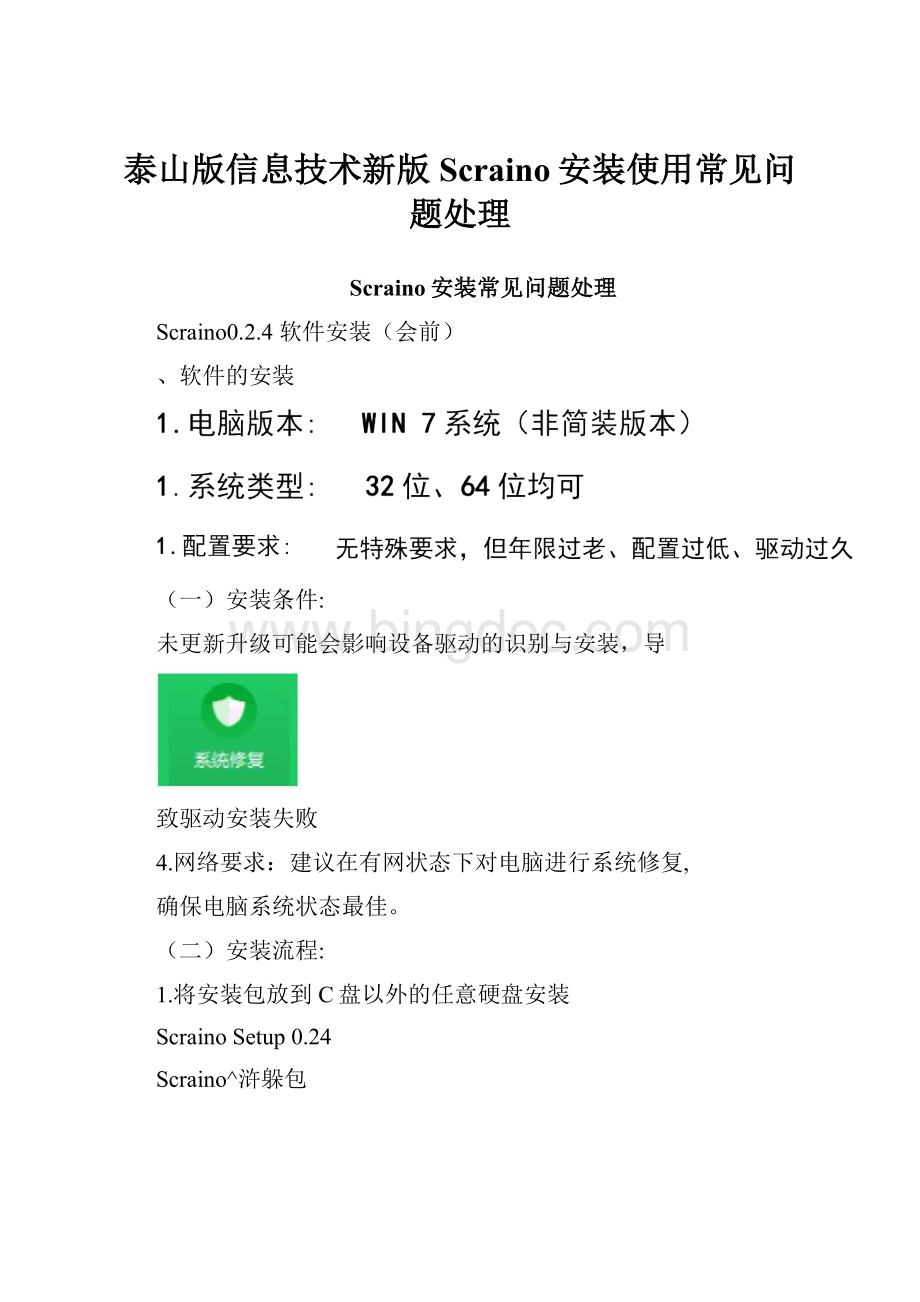
泰山版信息技术新版Scraino安装使用常见问题处理
Scraino安装常见问题处理
Scraino0.2.4软件安装(会前)
、软件的安装
(一)安装条件:
未更新升级可能会影响设备驱动的识别与安装,导
致驱动安装失败
4.网络要求:
建议在有网状态下对电脑进行系统修复,
确保电脑系统状态最佳。
(二)安装流程:
1.将安装包放到C盘以外的任意硬盘安装
ScrainoSetup0.24
Scraino^浒躲包
ScrainoSetG网骨安装
(弹出对话框时点击“全部允许”直到安装结束)
逐段丘击X
白程序试图修改关握程倬DLL文件
风特得庇:
二吞。
:
由:
时安装包07皿立加户
目标;次唬^^bdiricAapi-Ek城nYQTeYBSoleJi-l-
0dli
通常索马衾层脂星DLL文件,Rtt源启动自己人修恕的电fi.如果不是恩主动修改,请眼止.
弹出界面:
3.安装完毕后电脑会生成桌面快捷键
4.在帮助中选择“安装驱动”:
(三)可能出现的问题:
1、界面无法显示:
此原因可能为:
Your日।■。
刈snrDoesNotSupport
W甘bGL
电脑显卡驱动问题一一电脑缺少显卡等驱
动,或驱动版本过低,不支持
可尝试解决方案:
①.安装驱动或更新电脑配置
②.根据英文提示通过查询解决方案尝试
(运行WebGL:
运行可支持WebGL浏览器技术的浏览器或使用
Scratch2.0离线编辑器)
可参考:
《Scraino出现浏览器不支持WEBGL问题的解决办法》
驱动检测及问题解决(发下硬件后检测)
在“连接”选项中是否有“COM*”口,如果有,则证明
系统没问题!
如果没有发现,请执行以下办法:
在“帮助”选择“安装驱动”I
点击进行安装
如果还不能解决,请下载驱动精灵检测电脑驱动(注意:
1.
检测时要保持控制板与电脑连接;2.运行驱动精灵时请关闭
360)
然后点击“设备异常类的Arduino”驱动安装。
一铤安为
如电脑驱动安装失败,则尝试以下办法:
市面上常用的USB转串口芯片有很多,最常见的有FT232、
PL2303、CH340三种,我们需要安装CH340这种驱动,我们能在
网上很轻松的找到最新兼容CH340的CH341USB转串口驱动
CH341SER。
直接下载封装好的驱动程序CH341SER.EXE,方便的安装好了驱动程序,在操作系统的“设备管理器”中的“端口”显
示了“USBSERIALCH340;这个虚拟出来的淳口就能用了。
再不行就需要手动安装驱动程序了(详见驱动安装失败解决方案),按照方案一到方案三逐一尝试,直到成功。
若再次失败,请重装电脑系统或克隆电脑系统进行操作了。
Scraino出现浏览器不支持WEBGL问题
的解决办法
针对部分电脑上Scraino软件出现的下面的问题以及打开软件没有
任何显示问题的解决办法:
1.右击Scraino软件图标,点击属性
洪里面分区快速建蔻二君吟此图写
打开文件1立皆m
哥力贰戴此软性
以吉遵爱身后运行⑴
苣理其取卷所存陨游也观至鼐文件冏..,
iStC5U,Scraino.rai-'(T.!
上传到高受网塞
照至借栏因的到「开始」菜里(UJ
发送撕N)
2.出现Scraino属性对话框,点击“兼容性”选项卡;
3.在兼容性选项卡里,勾选兼容模式下的“以兼容模式运行这个程序”前的对勾,在其下的下拉箭头下选择电脑对应的系统,我这里选WIN7。
选好后点击“确定”按钮。
硬件使用常见问题处理
一、上传成功但设备无显示:
1、页面未切换到代码模式:
程序上传必须以代码模式上传才能被设备读取,如果未切换到代码模式,则将以舞台模式上传,结果会导致上传成功但设备无显示。
代码模式与舞台模式的切换符号在界面工具栏的“编辑”中选择
3
2、接口选择错误:
yoidTY_RGDrJiinuirttBJb_pinuhl1
4
pinMadejrjpinOUnTPUT):
3,但是编程时写成了1)
3、锂电池电量不足:
查看控制板设备连接接口是否与选择的接口一致(如果LED灯接口
双电机驱动状态时,可能因为双电机程序运行耗尽电量,充电时双电机运转同时耗电(或控制板开关状态为“关”),致使电量不足
驱动电机(电机异响但不工作)。
此时可上传空程序或断开电机连接,同时将控制板开关状态设为“开”,充电一段时间后连接电机4-控制板接口故障一一连接线故障一一传感器故障:
1
棒制善得勘
ArduinoUnoI
.确认选择开发板为UNO
2.更换控制板重新上传,排除是否控制板故障(或者更换接口,排除是否接口故障)
3.更换连接线,排除是否连接线故障
4.更换传感器模块,排除传感器模块故障
二、上传失败:
1、查看数据线接口是否接入正确:
不要接入1—6数字接口
而是连接“充电下载”独立接口。
2、拔插未断开连接:
在正常连接设备过程中,不要直接拔下数据线或拔下控制板连接进行断开,而是需要通过“连接”选项中选择“断开连接”后再拔下数据线或上传充电接口,否则就会出现再次上传时上传失败。
如果出现上述错误导致上传失败,则可以根据以下操作进行完善:
方法①.关闭Scraino界面再重新打开——如果界面上已有编程程序,且不想重现打开进行再次编辑,可以通过“项目”选项中的“保存项目”一
“本地保存”进行保存;新界面打开后,
可以再通过“项目”选项中的“打开项目”一“本地打开”进行上传恢复。
方法②.右击“计算机”-“属性”一
“设备管理器”一“端口”找到Arduino
UnoCOM口,右键选择“禁用”,之后再右键选择“启用”,然后返回界面即可。
方法③.有些电脑可能偶数次插入可找到COM*,奇数次插入时显示找不到COM*(断开连接后拔出再插入后可实现每次插入都能找至UCOM*口)。
3、COM口反应不及时
初次出入设备时,电脑读取设备需要一点时间,此时主界面的“连接”选项中可能出现新的COM*口,实际的连接可能还需要几秒钟的时间,如果此时基于选择上传可能会出现上传失败的情况,此时需要断开连接后再次选择COM*口,即可完成上传。
4、开发板选择错误:
上传过程中可能因为选择开发板错误导致上传失败,错误代码:
Seeding3026:
recelvsDatatimeoutafter400ms
5、程序编写错误:
检查程序编写程序:
①.是否在输入内容里误输入“.”或其他;②.负号输入正否正确(更换输入法选择“-"检查)
判断是否程序编写错误方法:
上传空程序看是否成功
6、设备管理器查看是否ArduinoUNOCOM*口,如否,按我不至UCOM处理(COM1通信端口)查看选择的COM口是否正确:
右击“计算机”-“属性”-“设备
,叼黄口(COM和LPC
管理器”-:
ArduinoUno(COM168),如不存在,或前方提示黄
色!
,或显示通讯端口COM1等非ArduinoUno端口,则为设备安装失败,此时需重新安装驱动(详见安装驱动处理)
电源线故障、控制板故障也可能会造成电脑无法读取设备而找不到
COM*口,此时需要更换新的数据线或控制板测试。
2、未安装驱动
检查设备是否安装成功:
在插入设备时,电脑右下角任务栏中如果
则证明此驱动设备未安装成功,或者右击“计算机”-“属性”-
“设备管理器”.“端口”看是否_ArduinoUnoCOM*口,或
■TT产口.COM二
COM*口前有无黄色三角叹号,!
二建川前miug如有,则证明设备
驱动未安装(设备驱动并不是每台电脑都需要安装),此时的解决
方法如下:
①.从“帮助”选项中选择“安装驱动”,点击进行驱动安装:
先点击“安装”然后关闭,再点击“下一步”确认直到结束(结束后会
有安装成功提示,如有“LLC”相关子项目前面显示“乂’,则需要升级电脑驱动)
2
.如果此时问题未解决,需要进行电脑驱动升级:
下载“驱动精灵”(使用驱动精灵时,请关闭360相关软件),将设备连接电脑后进行检测,若检测到“ArduinoUno”项目问题,则需要点击后面的“安装”解决。
3.如此时电脑仍未解决或显示安装失败,则需要手动安装驱动,详见“驱动安装包”中的“驱动安装失败解决办法”
或者:
市面上常用的USB转串口芯片有很多,最常见的有FT232、
PL2303、CH340三种,我们需要安装CH340这种驱动,我们能在网上很轻松的找到最新兼容CH340的CH341USB转串口驱动CH341SER。
直接下载封装好的驱动程序CH341SER.EXE,方便的安装好了驱动程序,在操作系统的“设备管理器”中的“端口”显示了aUSB-SERIALCH340;这个虚拟出来的淳口就能用了。
④、如果以上方式都不能解决,那就只能找一款同配置且能正常运行的电脑进行克隆电脑操作了。
四、端口连接不稳定/上传程序显示“串口发生错误”:
导致的
使用建议:
电机由正转变为反转时,需加入一个时间等待命令,让电机停下来再进入反转状态(如同开车:
需让车停下来再换倒挡,不能由高速前进突然换挡到高速后退)。
处理建议:
1.上传程序时断开驱动板与控制板的连接线,上传程序后再进行连接
2.更换驱动板(控制板烧坏,上述无法解决)
五、软件安装成功但无法打开——显示程序崩溃故障:
软件故障,原因未明
方法:
更换软件版本(0.1.14)